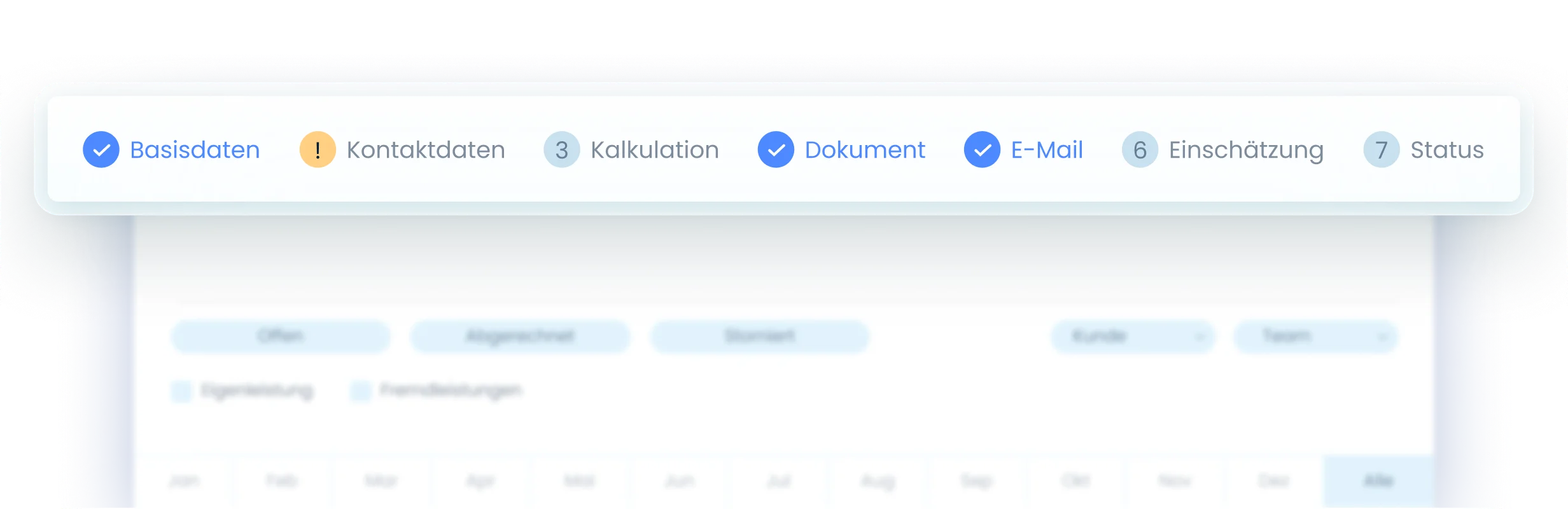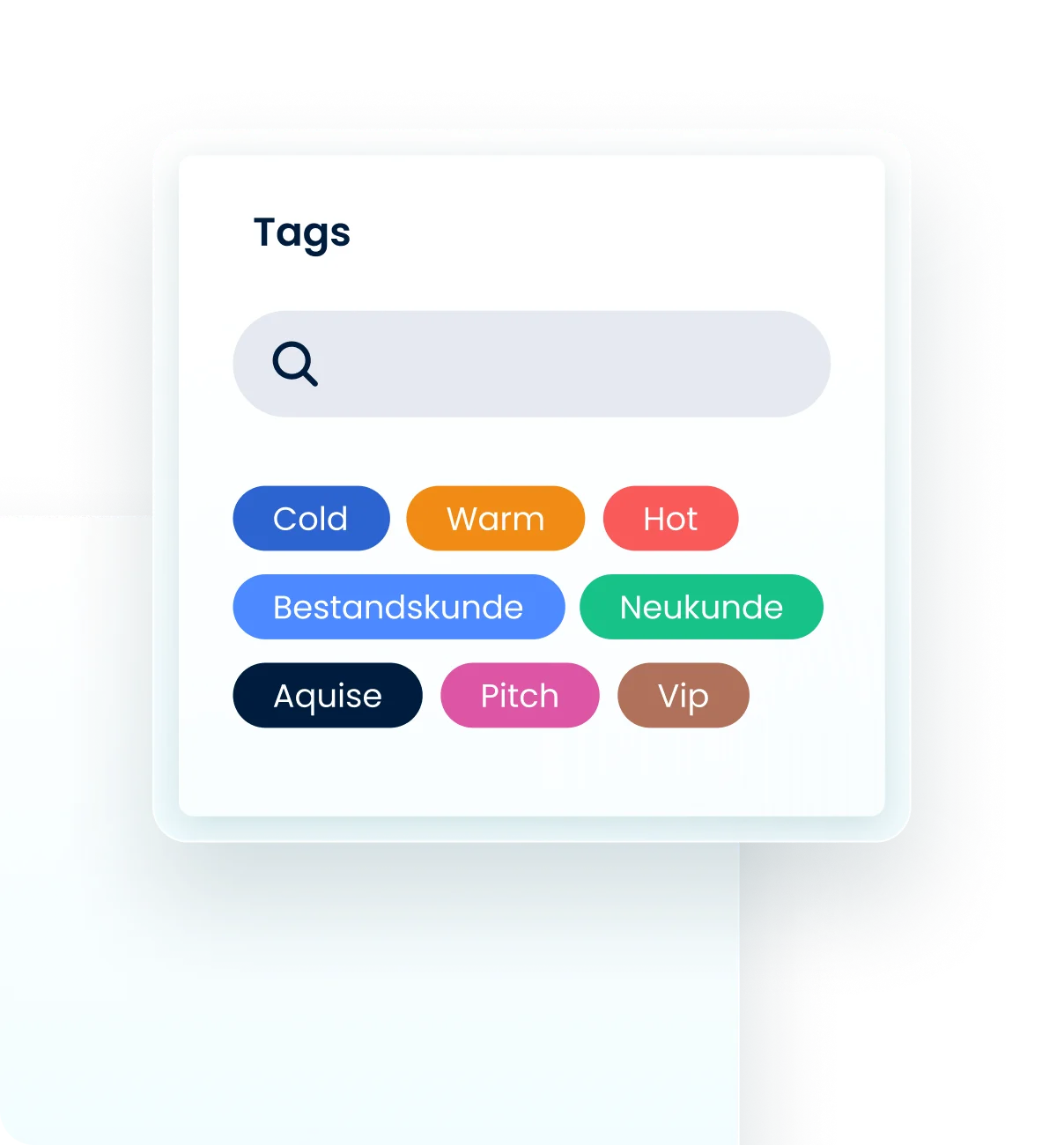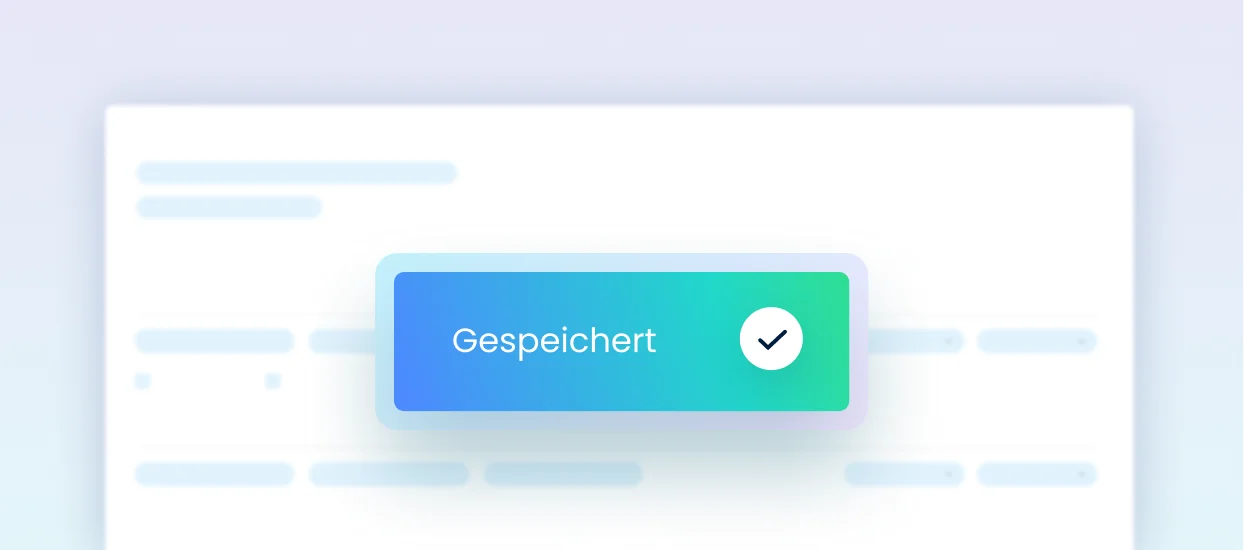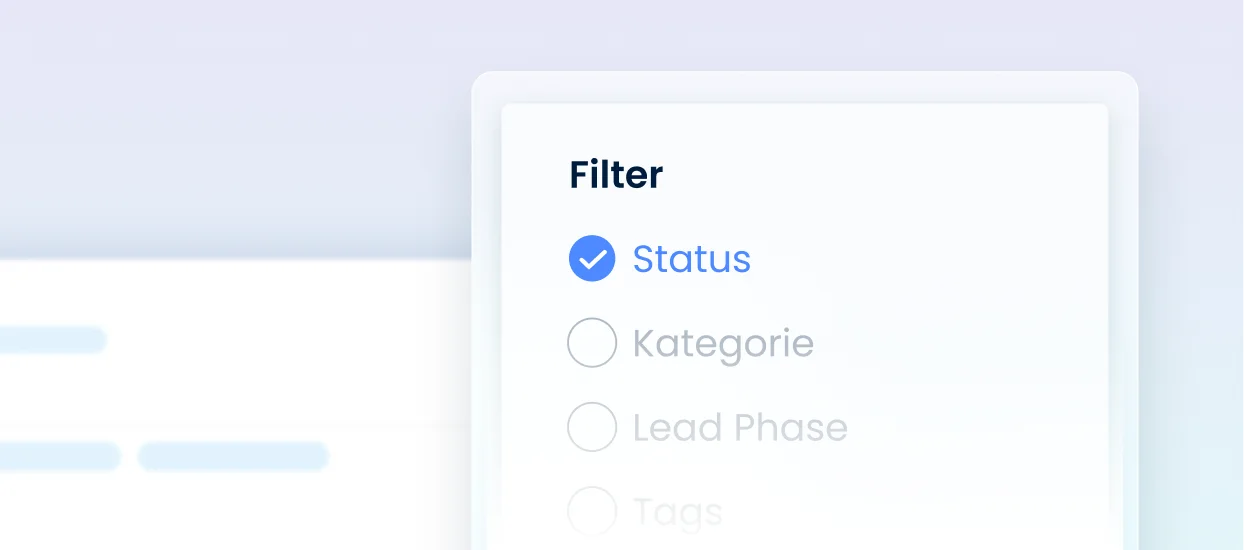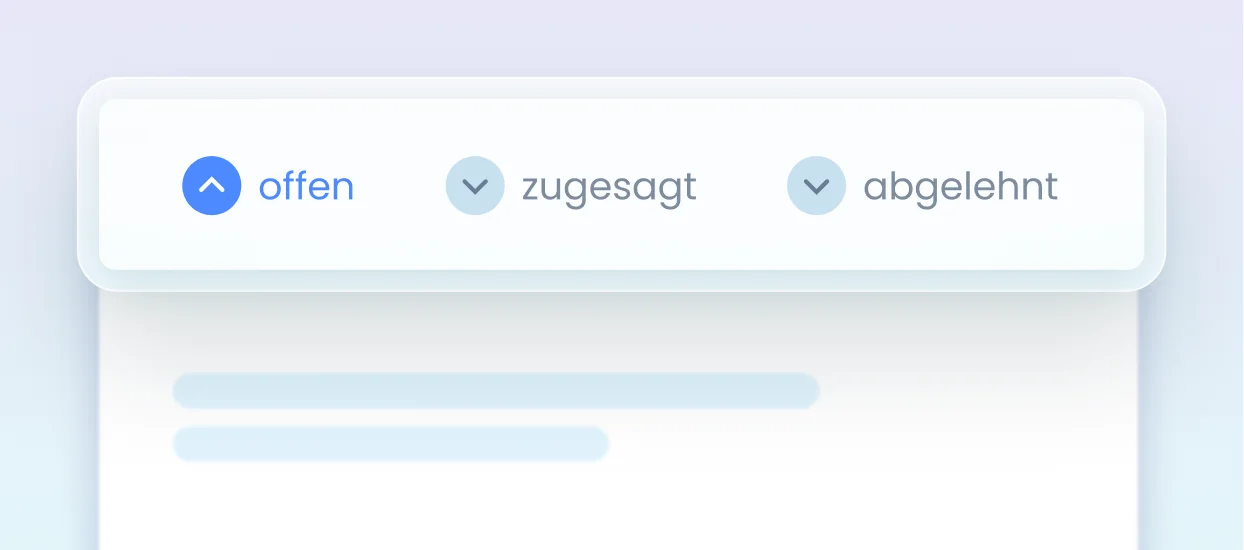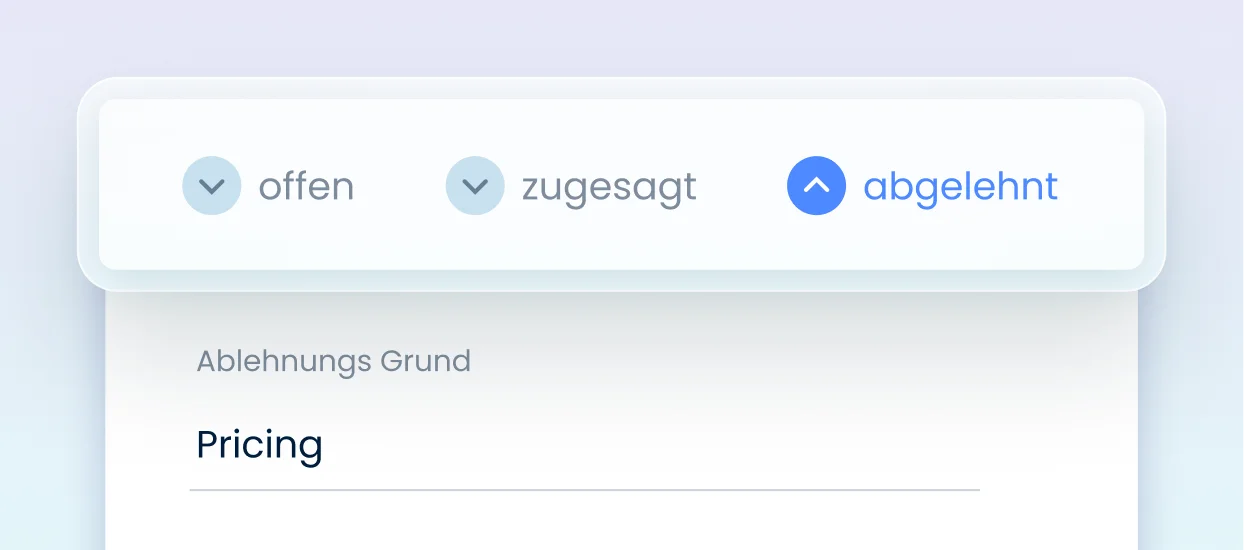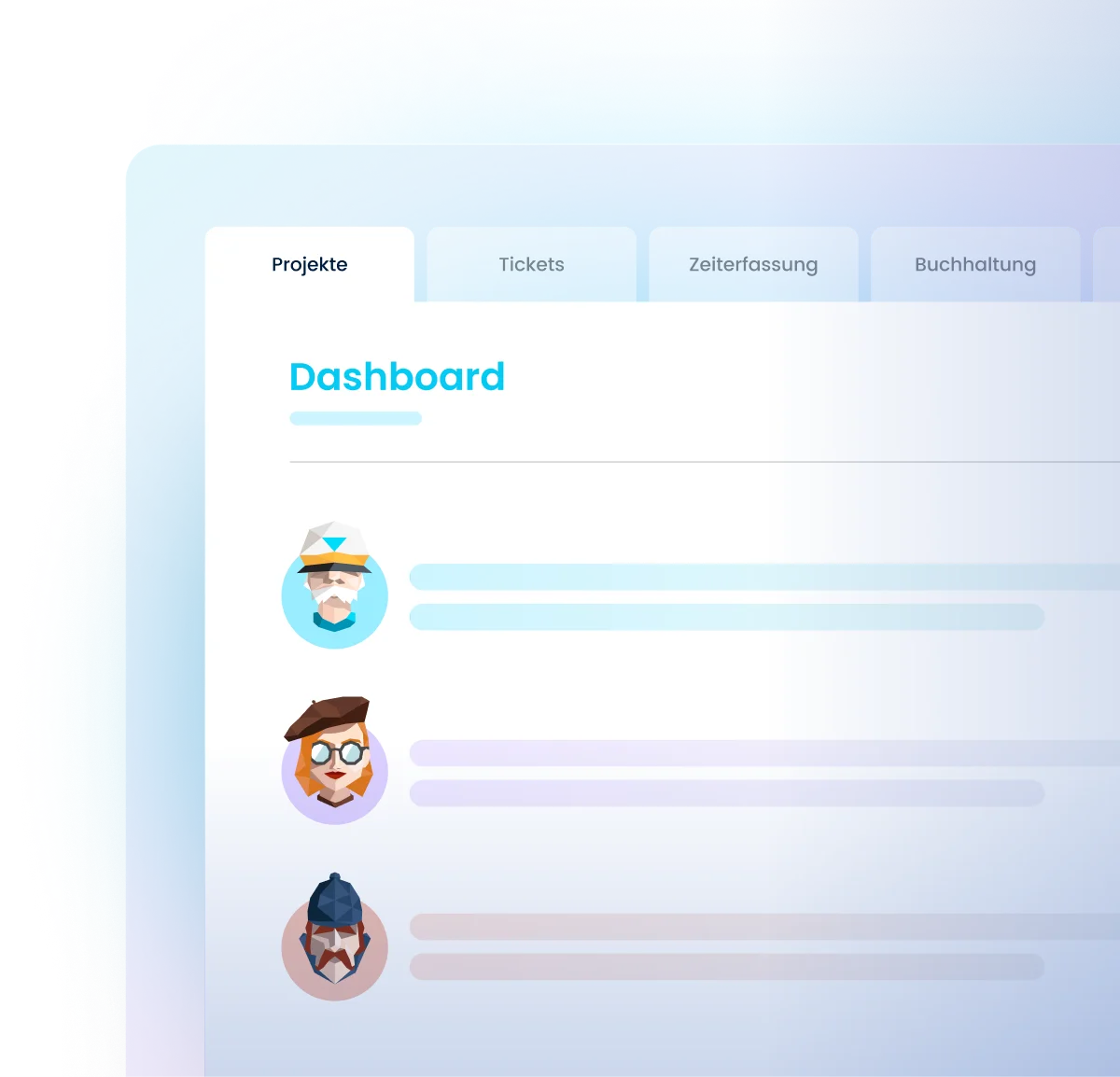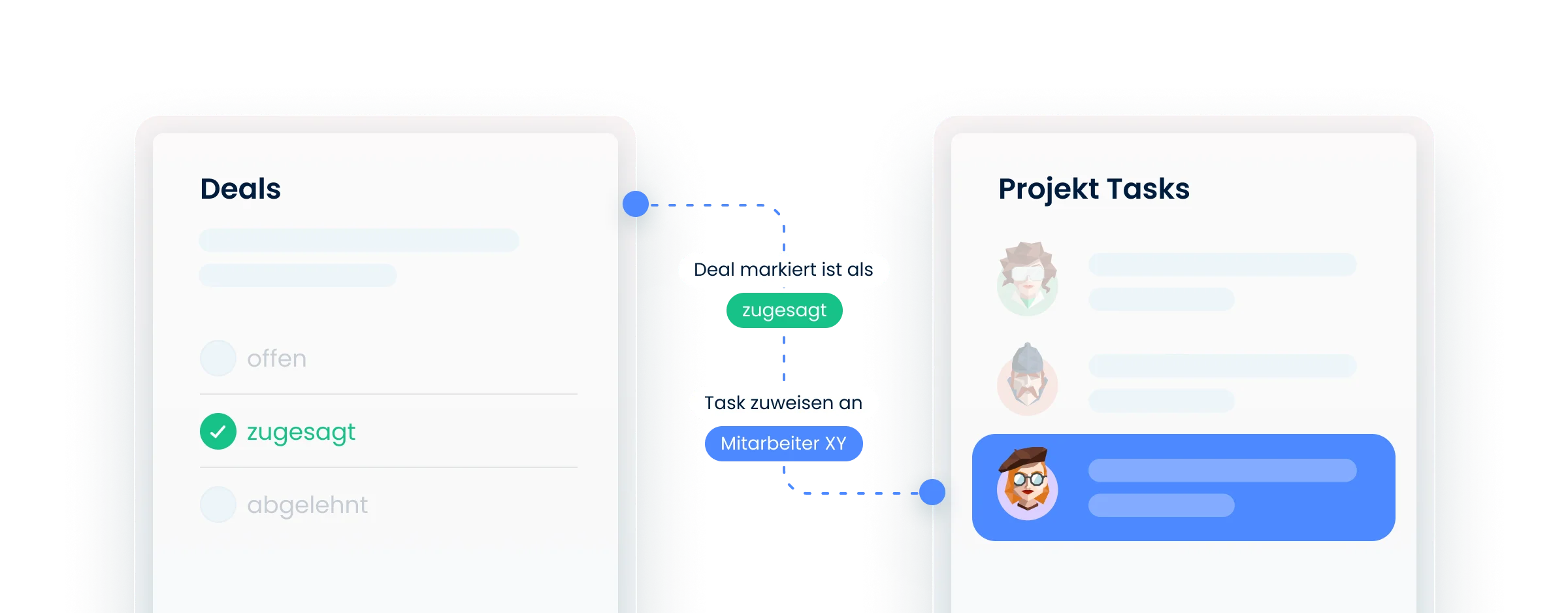Pipeline im Blick.
Cashflow gesichert!
Das Lead- und Angebotsmanagement bietet Ihnen die Möglichkeit, Ihre Projektanfragen digital zu verwalten und direkt im CRM Angebote zu hinterlegen. Zusätzlich lassen sich Mitarbeiter direkt verbuchen, um Ihre Ressourcen perfekt zu managen.